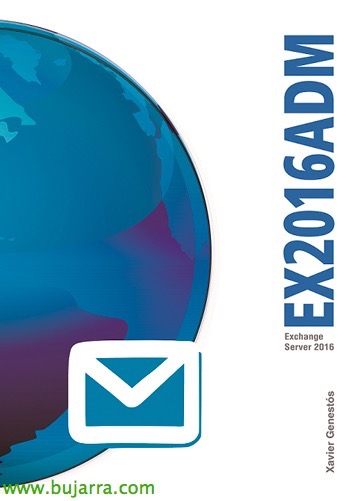Citrix NetScalerとStoreFront Active / 受け身
私はオスカー・マスで、最近は, 別の投稿では、NetScalerと複数のStoreFrontsの間にバランサーを構成する方法について説明しました. この構成は、MicrosoftのNLBで構成されていました, これを2つのStoreFfrontサーバーにインストールしました, このシステムは、バランサーとフェイルオーバーの機能を提供してくれました.
この投稿は、アクティブフェイルオーバーの設定方法についてステップバイステップで説明することを意図したものではありません / NetScalerでのパッシブ, これらは、Citrixが提供するドキュメントに欠けていると思われる注釈の一部であり、システムの理解と実装に役立ちます
今回は、NetScalerが同じ機能を実行する番です. 私があなたに説明するこのタイプの構成, は、NetScalerのストアフロントへのリクエストのバランスを取るために広く使用されています. XenDesktopシステムのみをサポートするバージョンのNetScalerを使用している場合, これは理想的なセットアップです. 一方、NetScalerモデルがより高い場合, アクティブモードでバランサーを使用する代わりに / 受け身, アクティブモードを設定できるようになります / 能動.
NetScalerシステムを使用するラボで作業するときはいつでも、次のことを覚えておいてください, 必要なバージョンを選択できます. ただし、システムが本番環境にある場合, SaHaバージョンを使用することが不可欠です (セーフハーバー)
しかし、本題に入りましょう. 外部ユーザー, XenDesktopのコンピューター/セッションにアクセスしたい場合, NetScalerにログインすると、StoreFrontサーバーに移動します. このStoreFrontサーバーに障害が発生した場合, トラフィックは、私たちの介入を必要とせずに2番目のStoreFrontに転送されます. このラボでは、NetScalerを使用しました, しかし、システム全体を高可用性に維持することです, 2つのNetScalerを持つことが不可欠です. 論理的なスキームは次のようになります:
操作
私たちのユーザー, 自分のコンピュータから、FQDN に対応する仮想サーバーにログインします: httpsの://acces.XXX.es. このリクエスト, NetScalerからNetScaler自体に送信されます, しかし、FQDNには: httpsの://storefront.ilba.cat. この 2 番目の仮想サーバー (これは、投稿で構成するものです), アクティブ/パッシブ フェイルオーバー システムが設定されている, これにより、ステータスに基づいてStoreFrontサーバーの1つにリクエストがリダイレクトされます.
それが正しく機能するためには、それを覚えておいてください, 私たちの仮想サーバーを構成する必要があります (httpsの://acceso.XXX.es), リクエストを送信するには: httpsの://storefront.ilba.cat. この変更は、外部からXenDesktopプラットフォームにアクセスするために使用する2つのプロファイルで行う必要があります.
サーバーの作成
私たちが最初に行うこと, は、NetScalerでStoreFront機能を実行するサーバーを作成することです.
モニターの作成
ストア専用のモニターを作成します, これは私たちの店頭にあります
このモニターで, ストアの名前を示すだけです:
NetScalerに表示されるストア名, StoreFrontの構成で見つけることができます:
サービスグループの作成
2つのStoreFrontsグループを作成します:
各グループで, これに1つのStoreFrontサーバーを追加するだけです. スクリーンショットでわかるように, グループ: グループストアフロント1, サーバーを追加しました storefront1.ilba.cat.
サービスの作成
このセクションの内容, プロトコルとポートをStoreFrontサーバーにリンクし、そこで監視を行います. 私の場合、ポートを監視することを選択しました 442, しかし、以前に作成したストアモニターを追加するのは悪い考えではありません.
仮想サーバーの作成
これは、使用したIPを示すポイントです, バランサーが内部で実行されるように. 私の場合、それは: httpsの://storefront.ilba.cat で IP は 192.168.250.119. これは、NetScalerがStoreFrontサーバーに要求を送信し、バランシングを実行するために使用するIPとFQDNです.
LoadBalancing仮想サーバーを作成します, 証明書を追加します, IPを割り当てます (192.168.250.119) そして、私たちはあなたを私たちのサービスにリンクします. これにより、NetScalerは宛先サーバーが正常に動作しているかダウンしているかを認識できます. ターゲットのStoreFrontサーバーからのHTTPSトラフィックを監視していることに注意してください.
2 番目の仮想サーバーを作成するとき, それはアドレス指定不可であることをお伝えします
証明書を追加します, 当社は、お客様にIPを割り当てて当社のサービスにリンクすることはありません. この場合、2番目のStoreFrontにリンクします.
結果
最初のStoreFrontがクラッシュした場合, 結果は次のようになります:
そして、2番目のストアフロントが崩壊する前に, 結果は次のようになります:
お役に立てれば幸いです!